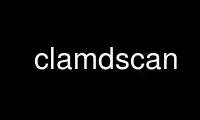
This is the command clamdscan that can be run in the OnWorks free hosting provider using one of our multiple free online workstations such as Ubuntu Online, Fedora Online, Windows online emulator or MAC OS online emulator
PROGRAM:
NAME
clamdscan - scan files and directories for viruses using Clam AntiVirus Daemon
SYNOPSIS
clamdscan [options] [file/directory]
DESCRIPTION
clamdscan is a clamd client which may be used as a clamscan replacement. It accepts all
the options implemented in clamscan but most of them will be ignored because its scanning
abilities only depend on clamd.
OPTIONS
-h, --help
Display help information and exit.
-V, --version
Print version number and exit.
-v, --verbose
Be verbose.
--quiet
Be quiet - only output error messages.
--stdout
Write all messages (except for libclamav output) to the standard output (stdout).
--config-file=FILE
Read clamd settings from FILE.
-l FILE, --log=FILE
Save the scan report to FILE.
-f FILE, --file-list=FILE
Scan files listed line by line in FILE.
-m, --multiscan
In the multiscan mode clamd will attempt to scan the directory contents in parallel
using available threads. This option is especially useful on multiprocessor and
multi-core systems. If you pass more than one file or directory in the command
line, they are put in a queue and sent to clamd individually. This means, that
single files are always scanned by a single thread. Similarly, clamdscan will wait
for clamd to finish a directory scan (performed in multiscan mode) before sending
request to scan another directory. This option can be combined with --fdpass (see
below).
-z, --allmatch
After a match, continue scanning within the file for additional matches.
--remove
Remove infected files. Be careful.
--move=DIRECTORY
Move infected files into DIRECTORY.
--no-summary
Do not display summary at the end of scanning.
--reload
Request clamd to reload virus database.
--fdpass
Pass the file descriptor permissions to clamd. This is useful if clamd is running
as a different user as it is faster than streaming the file to clamd. Only
available if connected to clamd via local(unix) socket.
--stream
Forces file streaming to clamd. This is generally not needed as clamdscan detects
automatically if streaming is required. This option only exists for debugging and
testing purposes, in all other cases --fdpass is preferred.
EXAMPLES
(0) To scan a one file:
clamdscan file
(1) To scan a current working directory:
clamdscan
(2) To scan all files in /home:
clamdscan /home
(3) To scan a file when clamd is running as a different user:
clamdscan --fdpass ~/downloads
(4) To scan from standard input:
clamdscan - < file_to_scan
cat file_to_scan | clamdscan -
RETURN CODES
0 : No virus found.
1 : Virus(es) found.
2 : An error occured.
CREDITS
Please check the full documentation for credits.
Use clamdscan online using onworks.net services
